
สารบัญ:
- ผู้เขียน John Day [email protected].
- Public 2024-01-30 13:04.
- แก้ไขล่าสุด 2025-01-23 15:12.
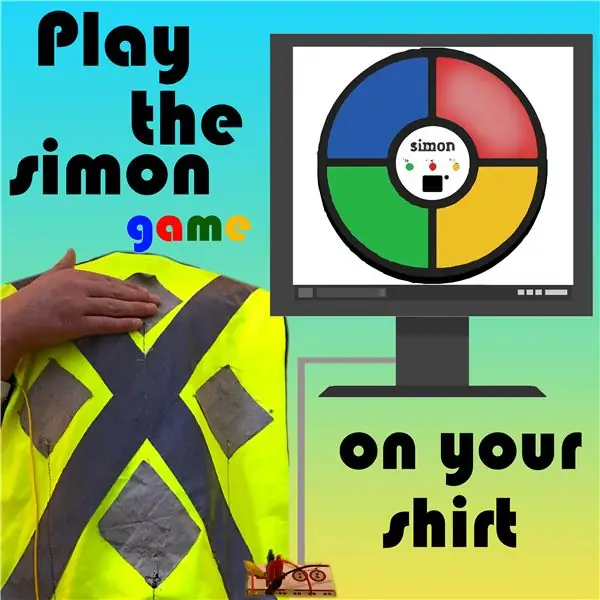
โครงการ Makey Makey »
คุณเคยต้องการที่จะเล่นเกม Simon บนเสื้อของคุณหรือไม่? ฉันด้วย!
ในคำแนะนำนี้ ฉันจะแสดงวิธีสร้างเวอร์ชันของเกม Simon ที่คุณสามารถเล่นได้โดยการแตะเสื้อของคุณโดยใช้ Makey Makey
เสบียง
คุณจะต้องการ:
- A Makey Makey
- เสื้อชูชีพ (แบบที่คุณเก็บไว้ในรถ)
- ผ้านำไฟฟ้า (อย่างน้อย 14 ซม. * 14 ซม.)
- ด้ายนำไฟฟ้า
- จักรเย็บผ้า (คุณสามารถเย็บเองได้)
- กาวติดผ้า เช่น Guterman HT2 และเตารีด
- ตะกั่วจระเข้ (5)
ขั้นตอนที่ 1: ตัดผ้านำไฟฟ้า


คุณต้องวาง "ปุ่ม" สี่ปุ่ม (ทำจากผ้านำไฟฟ้า) ไว้บนเสื้อกั๊ก เราใช้ด้านหลังของเสื้อชูชีพ เพราะในลักษณะนั้น มันแบ่งออกเป็นสี่ส่วนอย่างสวยงาม แต่อย่าลังเลที่จะสร้างสรรค์ คุณควรตัดผ้าให้ได้ขนาดที่เหมาะสม เราใช้ 7 ซม. * 7 ซม.
ขั้นตอนที่ 2: แนบ "ปุ่ม"
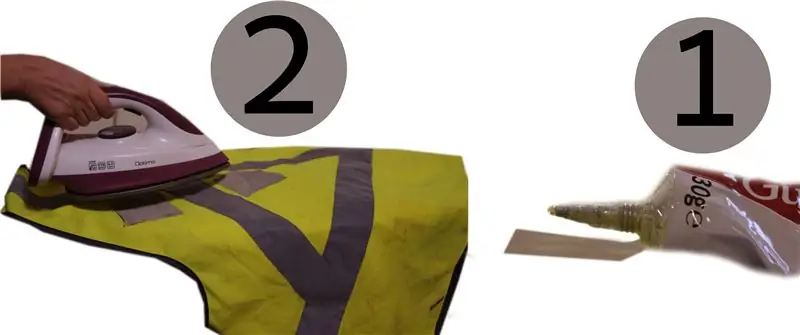
วาง "ปุ่ม" สี่ปุ่มที่ทำจากผ้านำไฟฟ้าที่คุณตัดในขั้นตอนก่อนหน้าบนเสื้อกั๊ก แล้วทากาว หากคุณกำลังใช้กาวผ้าเช่น HT2 คุณต้องวางกาวด้านหนึ่ง รอ 5 นาที วางลงบนเสื้อกั๊กโดยไม่ต้องใช้แรงกด รอ 30 นาที แล้วรีดประมาณ 10-15 วินาที
ขั้นตอนที่ 3: เชื่อมต่อสายไฟ


ตอนนี้คุณต้องต่อ "ปุ่ม" สี่ปุ่มโดยใช้ด้ายที่เป็นสื่อกระแสไฟฟ้าไปยังตำแหน่งที่จะเชื่อมต่อ Makey Makey (ติดกับกระเป๋ากางเกงในอุดมคติ) สามารถทำได้โดยใช้จักรเย็บผ้าหรือด้วยตนเอง หากใช้เครื่องจักร คุณจะต้องใช้วัสดุที่เป็นสื่อกระแสไฟฟ้าเพียงด้านเดียว (อีกด้านหนึ่งอาจเป็นเกลียวธรรมดา) ตรวจสอบให้แน่ใจว่าลวดนำไฟฟ้าไม่ผ่านลวดอีกเส้น (ดูรูป) และปล่อยให้ลวดนำไฟฟ้า (1 ซม.) ที่ปลายเพื่อเชื่อมต่อกับ Makey Makey
ขั้นตอนที่ 4: เชื่อมต่อ Makey Makey


ต่อสายสี่เส้นที่คุณเพิ่งเย็บเข้ากับสายจระเข้ทั้งสี่ คลุมด้วยเทปฉนวนบางชนิดเพื่อไม่ให้สัมผัสกัน เชื่อมต่อปลายอีกด้านของสายจระเข้เข้ากับลูกศรบน Makey Makey คุณควรต่อสายไฟเพื่อให้ทิศทางที่ถูกต้องเมื่อคุณสวมใส่ เช่น ตรวจสอบให้แน่ใจว่าลูกศรขวาเชื่อมต่อกับตำแหน่งที่ "ปุ่ม" ขวาอยู่เมื่อคุณสวม โต๊ะ).
ต่อสายจระเข้เส้นที่ห้าเข้ากับจุดต่อสายดินบน Makey Makey และต่อปลายอีกด้านเข้ากับตัวท่านเอง มันจำเป็นต้องสัมผัสผิวคุณ ผมต่อมันเข้ากับหนังยางที่ผมพันไว้ที่ข้อมือ
ขั้นตอนที่ 5: เชื่อมต่อกับคอมพิวเตอร์และเล่น

เชื่อมต่อ Makey Makey โดยใช้สาย USB เข้ากับคอมพิวเตอร์
ในการเล่นเกม Simon ให้ไปที่เกมเวอร์ชั่นเว็บ
คุณยังสามารถเล่นเกมอื่นๆ (เช่น เกมรถ) ที่ควบคุมโดยใช้ปุ่มลูกศร
มีความคิดสร้างสรรค์และสนุก!
แนะนำ:
สร้างเกม Arduino Simon ใน 2 นาที !: 3 ขั้นตอน

สร้างเกม Arduino Simon ใน 2 นาที !: ไม่มีจัมเปอร์! ไม่มีสาย! ไม่มีการบัดกรี! ไม่มีเขียงหั่นขนม!คิดนอกกรอบ ดังนั้นคุณจึงต้องการอวดไมโครคอนโทรลเลอร์ของคุณร่วมกับอุปกรณ์ต่อพ่วงเสริมบางรุ่นอย่างรวดเร็ว ก่อนที่เพื่อนหรือญาติจะมาถึง…รวบรวม th
เล่นเกม Nintendo บนอุปกรณ์ Idevice ด้วย Wiimote ฟรี!: 6 ขั้นตอน

เล่นเกม Nintendo บนอุปกรณ์ Idevice ด้วย Wiimote ฟรี!: คุณเคยไปที่ร้านแอปเพื่อซื้อเกม Super Nintendo หรือไม่ แต่คุณหาเกมนั้นไม่เจอ ตอนนี้คุณสามารถเล่นเกม nintendo เหล่านี้ด้วยโปรแกรมจำลอง snes จาก cydia อีมูเลเตอร์นี้ให้คุณเล่นเกม Nintendo บนอุปกรณ์ของคุณได้ แม้กระทั่ง
เล่นเกม Flappy Bird ด้วย M5stack Esp32 บอร์ดพัฒนา M5stick C: 5 ขั้นตอน

การเล่นเกม Flappy Bird ด้วย M5stack Esp32 คณะกรรมการพัฒนา M5stick C ที่ใช้ M5stick: สวัสดีทุกคน วันนี้เราจะเรียนรู้วิธีการอัปโหลดรหัสเกม Flappy Bird ไปยังบอร์ดพัฒนา m5stick c ที่จัดทำโดย m5stack สำหรับโครงการขนาดเล็กนี้ คุณจะต้องมีสิ่งต่อไปนี้สองอย่าง: m5stick-c บอร์ดพัฒนา: https://www.utsource.net/itm/p/8663561.h
บทช่วยสอน เล่นเกม Sega Saturn บนพีซี: 6 ขั้นตอน

บทช่วยสอน เล่นเกม Sega Saturn บนพีซี: ฉันเป็นแฟนตัวยงของคอนโซล Sega Saturn และคอลเล็กชันชื่อเกมมากมาย ฉันเป็นเจ้าของโมเดลญี่ปุ่นขาวดำ และทั้งสองไม่เป็นระเบียบ ดังนั้นฉันจึงตั้งตารอบนอินเทอร์เน็ตเพื่อค้นหาโปรแกรมจำลอง Sega Saturn และพบกับ GigiGigi Saturn ซึ่งเป็นข้อ
SmartPhone Game Simulator- เล่นเกม Windows โดยใช้ Gesture Control IMU, Accelerometer, Gyroscope, Magnetometer: 5 ขั้นตอน

SmartPhone Game Simulator- เล่นเกม Windows โดยใช้ Gesture Control IMU, Accelerometer, Gyroscope, Magnetometer: สนับสนุนโครงการนี้: https://www.paypal.me/vslcreations โดยบริจาคให้กับโอเพ่นซอร์สโค้ด & สนับสนุนการพัฒนาต่อไป
